Word 2016でインクをアクティブにして使用する方法

インクは、バージョン2002までさかのぼるOfficeの機能ですが、めったに使用されません。現在、Surfaceのようなタブレット型デバイスが増えているので、チェックする価値があります。
インクは、2002年までMicrosoft Officeの一部でした。Word2016では、インクは高速、スムーズ、かつ強力です。この便利な機能の使用を開始する方法は次のとおりです。
何年も前に、署名をスキャンして使用しましたデジタル文書ですが、私は常にその場で文書に署名できるようにしたかっただけです。この機能は長年にわたって存在していましたが、自分の署名を入力するためだけにタブレットを所有する価値はありませんでした。 2015年後半、私はMicrosoft Surface Proの所有者になりました。ユーザーエクスペリエンスの一部としてSurfaceペンをどれだけ過小評価するかはほとんど知りませんでした。
Word 2016でインクを使用する
インクを有効にするには、Surfaceペンをホバーまたはドキュメントのタブ領域の任意の場所にある同様のスタイラス。インクコンテキストタブが開き、さまざまなタスクを実行するために使用できるさまざまなツールが提供されます。
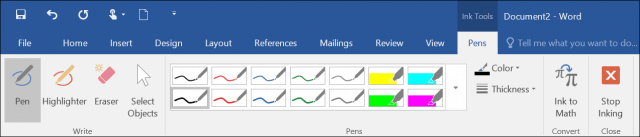
[ペン]グループには、選択可能な色、スタイル、機能のコレクションがあります。
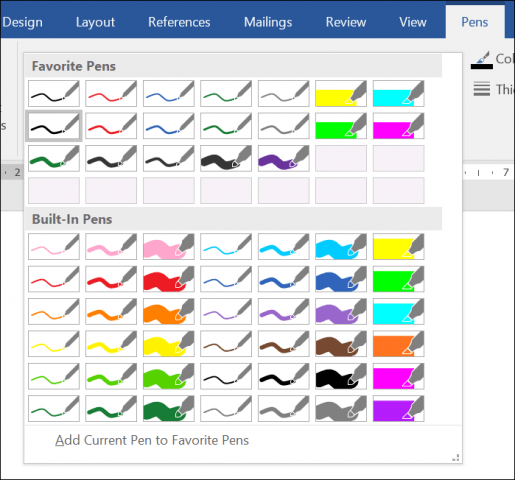
色とサイズを選択したら、通常の物理的な用紙と同じように、ドキュメント内の任意の場所に書き込みを開始します。
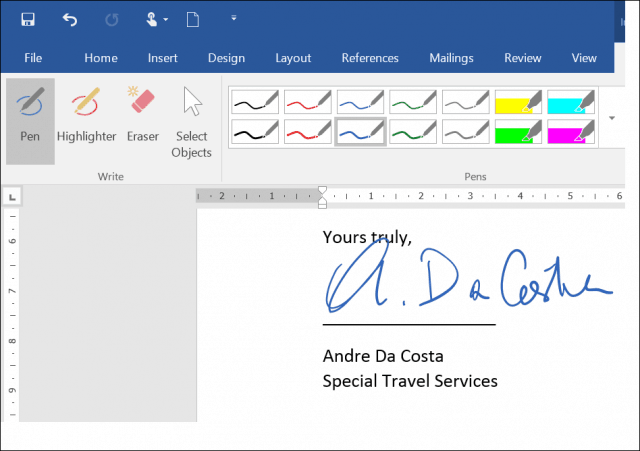
間違いを消したい場合は、消しゴムを有効にしてから、ドキュメントのマークを消します。
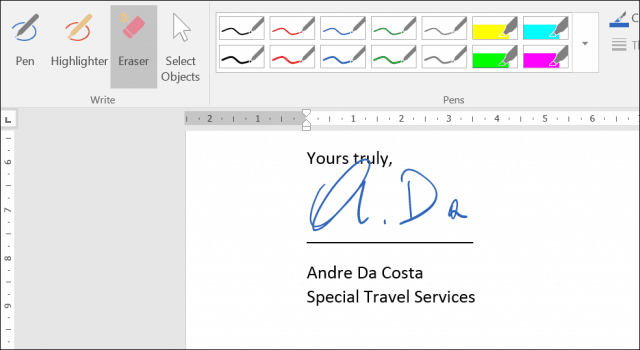
Surfaceペンは、オブジェクトの選択もサポートしています。いずれかを選択すると、ドキュメント内のアイテムのサイズ変更と変更に使用できます。
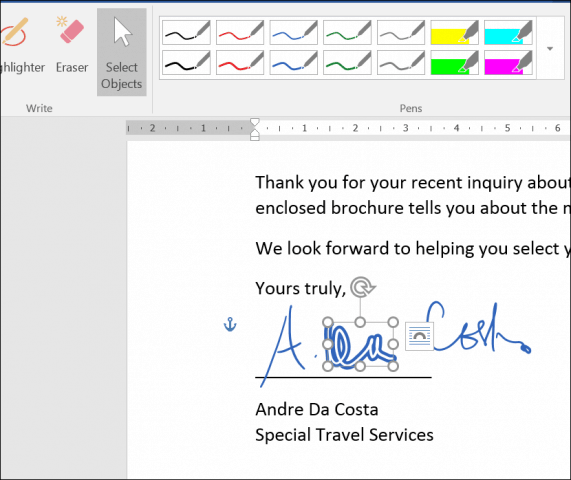
Wordでのインク入力もサポート数式。入力する代わりに書くことを好む場合は、タッチキーボードをアクティブにして、ペンを使用してテキストを入力できます。ドキュメントに多くの注釈を付ける場合、Wordのインクツールを使用すると、テキストを簡単に強調表示できます。インクの使用が終了したら、リボンの[インクの停止]ボタンを選択します。
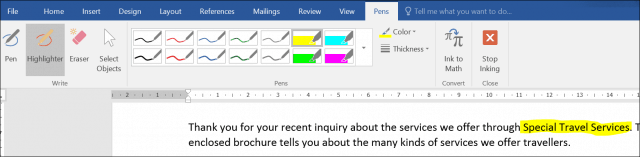
Word 2016およびSurface Proペンは、ドキュメントを準備する際の強力な経験。 PDFとして保存するなどの機能と組み合わせると、ドキュメントを印刷して署名する必要が少なくなります。 Surface ProまたはWindows 10を実行するコンバーチブルタブレットデバイスを検討している場合、これは毎日のワークフローを簡単にする重要な機能です。
あなたはどう思いますか? Surfaceまたはその他のタッチスクリーンデバイスがあり、インク機能を使用しましたか?下のコメントセクションでお知らせください。










コメントを残す